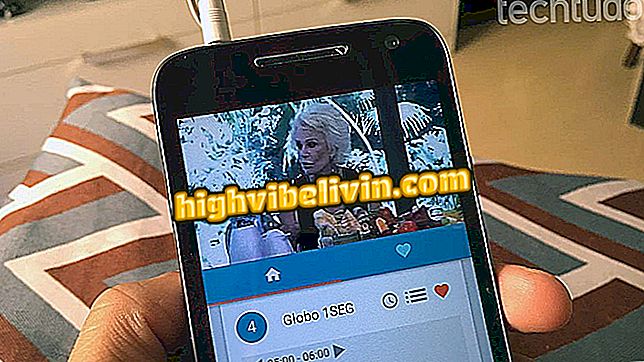Cara mengetahui kata sandi Wi-Fi yang Anda terhubung dengan PC
Menemukan kata sandi Internet Wi-Fi yang terhubung dengan Anda mudah dilakukan dengan PC Windows. Sistem operasi menulis kata sandi jaringan di mana komputer Anda telah terhubung. Tujuannya adalah untuk memfasilitasi koneksi di masa depan, karena tidak perlu lagi memasukkan kode keamanan pada perangkat tertentu. Di sisi lain, ini membantu membuat kata sandi mudah dilupakan oleh pengguna, terutama jika rumit dan sulit untuk didekorasi. Untuk kasus seperti itu, ada cara sederhana untuk mengetahui kode tanpa harus mengembalikan router ke pengaturan pabriknya.
Lihatlah langkah selanjutnya cara memulihkan kata sandi dari jaringan Wi-Fi melalui PC. Prosedur ini dilakukan pada komputer yang menjalankan Windows 10, tetapi tipsnya juga berlaku untuk versi sistem Microsoft sebelumnya, seperti Windows 7 dan Windows 8.
Menemukan kata sandi Wi-Fi Anda di ponsel Anda

Cara menemukan kata sandi Wi-Fi untuk jaringan Anda saat ini di Windows
Langkah 1. Klik kanan pada ikon Wi-Fi di sudut kanan bawah layar. Kemudian klik "Open Network and Sharing Center";

Buka Jaringan dan Pusat Berbagi
Langkah 2. Sekarang klik "Ubah Pengaturan Adaptor" di sidebar kiri jendela;

Akses pengaturan adaptor
Langkah 3. Klik kanan pada adapter jaringan Wi-Fi dan, dalam menu konteks, klik "Status";

Buka status koneksi Wi-Fi
Langkah 4. Selanjutnya, klik "Wireless Connection Properties";

Akses properti koneksi
Langkah 5. Terakhir, di tab "Keamanan", centang opsi "Tampilkan karakter".

Menemukan kata sandi jaringan Wi-Fi
Di sana! Kata sandi Wi-Fi akan segera terungkap, sehingga Anda dapat menghubungkan perangkat lain ke jaringan.
Apa saluran router Wi-Fi terbaik? Belajar di Forum